Google Chrome ist ein kostenloser Webbrowser, der ein minimalistisches Design mit ausgefeilter Technologie kombiniert, um das Web schneller, sicherer und einfacher zu machen. Es ist ein schneller und solider Browser mit einer guten Sicherheitsbilanz. Es hat einige einzigartige Funktionen und verbraucht im Allgemeinen ziemlich wenig Systemressourcen.
Hier sehen wir, wie man Google Chrome auf Fedora 35 installiert.
Google Chrome-Repository aktivieren
Wechseln Sie zum Root-Benutzer.
sudo su -
Fedora wird jetzt mit dem Google Chrome-Repository geliefert. Das Repository ist jedoch standardmäßig deaktiviert. Daher müssen Sie das Google Chrome-Repository aktivieren, um es auf Ihrem System zu installieren.
sed -i 's/enabled=0/enabled=1/' /etc/yum.repos.d/google-chrome.repo
Installieren Sie Google Chrome auf Fedora 35
Installieren Sie Google Chrome mit dnf Befehl.
dnf install -y google-chrome-stable
Ausgabe:
Dependencies resolved. ============================================================================================================================================================================================= Package Architecture Version Repository Size ============================================================================================================================================================================================= Installing: google-chrome-stable x86_64 95.0.4638.69-1 google-chrome 85 M Installing dependencies: liberation-fonts noarch 1:2.1.4-2.fc35 fedora 8.1 k Transaction Summary ============================================================================================================================================================================================= Install 2 Packages Total download size: 85 M Installed size: 273 M Downloading Packages: (1/2): liberation-fonts-2.1.4-2.fc35.noarch.rpm 15 kB/s | 8.1 kB 00:00 (2/2): google-chrome-stable-95.0.4638.69-1.x86_64.rpm 6.8 MB/s | 85 MB 00:12 --------------------------------------------------------------------------------------------------------------------------------------------------------------------------------------------- Total 6.2 MB/s | 85 MB 00:13 google-chrome 78 kB/s | 10 kB 00:00 Importing GPG key 0x7FAC5991: Userid : "Google, Inc. Linux Package Signing Key <[email protected]>" Fingerprint: 4CCA 1EAF 950C EE4A B839 76DC A040 830F 7FAC 5991 From : https://dl.google.com/linux/linux_signing_key.pub Key imported successfully Importing GPG key 0xD38B4796: Userid : "Google Inc. (Linux Packages Signing Authority) <[email protected]>" Fingerprint: EB4C 1BFD 4F04 2F6D DDCC EC91 7721 F63B D38B 4796 From : https://dl.google.com/linux/linux_signing_key.pub Key imported successfully Running transaction check Transaction check succeeded. Running transaction test Transaction test succeeded. Running transaction Preparing : 1/1 Installing : liberation-fonts-1:2.1.4-2.fc35.noarch 1/2 Running scriptlet: google-chrome-stable-95.0.4638.69-1.x86_64 2/2 Installing : google-chrome-stable-95.0.4638.69-1.x86_64 2/2 Running scriptlet: google-chrome-stable-95.0.4638.69-1.x86_64 2/2 Verifying : liberation-fonts-1:2.1.4-2.fc35.noarch 1/2 Verifying : google-chrome-stable-95.0.4638.69-1.x86_64 2/2 Installed: google-chrome-stable-95.0.4638.69-1.x86_64 liberation-fonts-1:2.1.4-2.fc35.noarch Complete!
Wenn Sie die Beta-Version von Google Chrome installieren möchten, verwenden Sie den folgenden Befehl, um sie zu installieren.
dnf install -y google-chrome-beta
Starten Sie Google Chrome
Nach der Installation von Google Chrome können Sie es starten, indem Sie den Befehl im Terminal eingeben oder zu Aktivitäten gehen.
Grafikmodus

Befehlszeile
Google Chrome Stable:
google-chrome
ODER
google-chrome-stable
Google Chrome-Betaversion:
google-chrome-beta
Wenn Sie möchten, können Sie auch Google Chrome als Standard-Webbrowser festlegen.
Screenshot des Google Chrome-Browsers, der auf Fedora 35 ausgeführt wird.
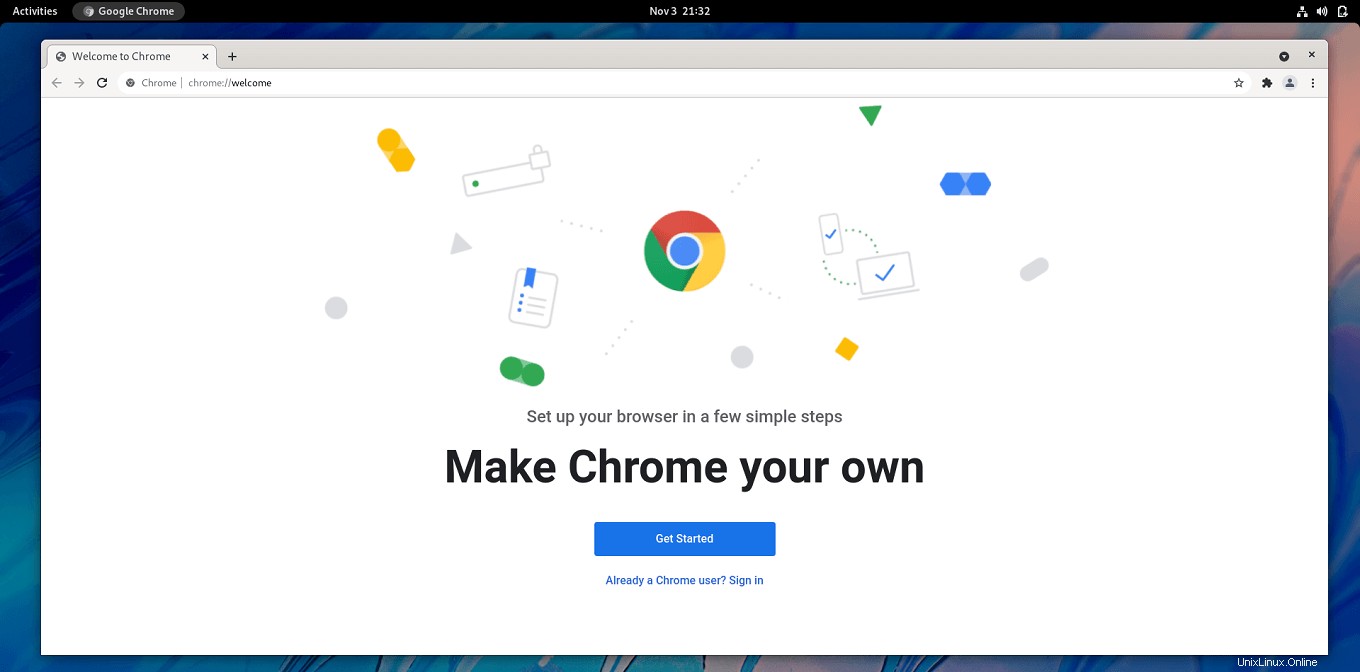
Schlussfolgerung
Das ist alles. Ich hoffe, Sie haben gelernt, wie Sie Google Chrome auf Ihrem Fedora-System installieren.